

Ez a rész ismerteti, hogy miként kell a spot adatokat tartalmazó képeket vektoralapú képszerkesztő alkalmazások pl. Adobe Illustrator® segítségével előkészíteni. Fehér festék vagy lakk nyomtatásához először a spot adatok használatára megfelelően konfigurált ONYX profil (médiamodell) szükséges.
Ha Illustratorban kíván spot adatokat a képhez adni, új spot csatornaként kell egy réteget létrehoznia a képen belül. Egynél több spot elem is lehet egy képben, de minden elem ugyanazon a spot csatornán és ily módon ugyanolyan átlátszatlansági szintű legyen, vagy az ONYX Thrive sep fájlként kezeli a mentett dokumentumot. Mivel a fehér festéket vagy lakkot kezelő Arizona nyomtatók két spot csatornát támogatnak, létrehozható egy spot csatorna a Spot 1 és egy a Spot 2 adatokhoz. CMYK a preferált mód, mivel a spot adatok létrehozási műveletei egyszerűbbek, mint RGB esetén.
Az Illustratortól eltérő vektoralapú képszerkesztő alkalmazások is használhatók, ha rendelkeznek Felülnyomtatás funkcióval és képesek spot csatornák létrehozására.
A fehér festék munkafolyamat első lépéseként elő kell készíteni a forrásképet a spot csatorna használatához. Az ONYX RIP általi felismerés érdekében fontos, hogy a spot adatok tervezése teljesen külön csatornán (spot csatorna rétegként vagy egyedi spot színként) történjen. A fájl előkészítés legfontosabb része az, hogy a spot csatorna réteghez vagy egyedi spot színhez a Spot 1 vagy Spot 2 nevet kell rendelni. A RIP-Queue e csatornanév alapján állapítja meg, hogy a forrásképben lévő adatokat a spot csatornához, vagyis ez esetben a fehér festék vagy lakk csatornához kell továbbítani.
A fájl előkészítése során megadhatja, hogy a terv részeként hol kíván „fehér festék” vagy „lakk” nyomtatást és hozzárendelheti a színt, az itt foglaltak szerint. Illustrator esetén a fehér festék adatok egyszerűek vagy komplexek lehetnek és a vektorformától kezdve a szövegen át a bitképekig terjedhetnek.
Az alábbi lépésekkel konfigurálja az Adobe Illustrator fájlt fehér festékkel való használathoz:
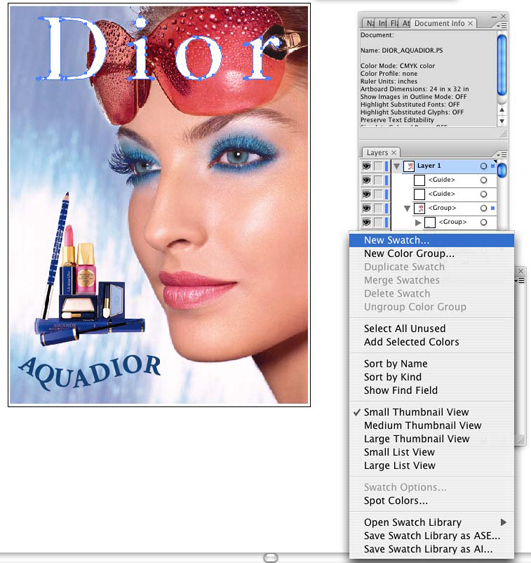 Új színtár
Új színtár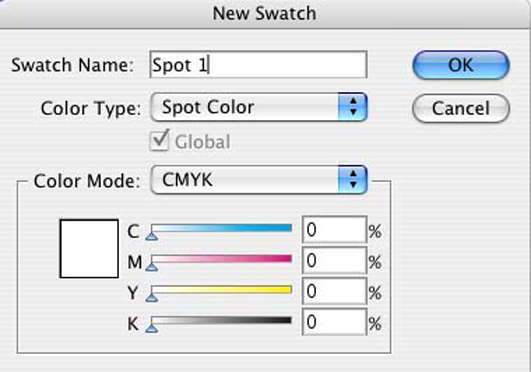 Új színtár neve
Új színtár neveNév – Adja meg a Spot 1 vagy Spot 2 nevet.
Megjegyzés: A Spot 1 vagy Spot 2 névtől eltérő elnevezési konvenció használatára vonatkozó útmutató e rész végén „A spot adatok elnevezése” alcím alatt található.
Színtípus – Válassza ki a Spot szín pontot a legördülő menüben.
Színtár szín – A csúszkákkal állítsa be a színtár színét. Ez a szín a terv jobb láthatóságát biztosító bármilyen érték lehet.
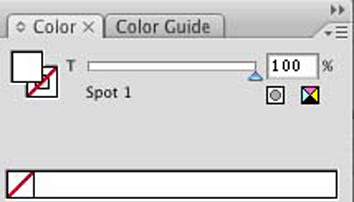 Szín színtár Szín színtár |
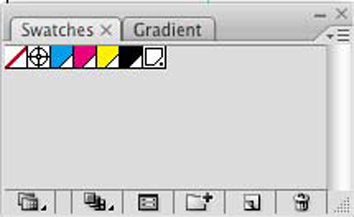 Spot színtár Spot színtár |
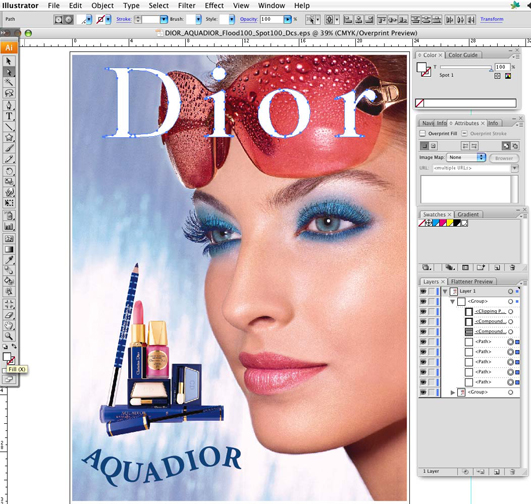 A spot kitöltés kiválasztása
A spot kitöltés kiválasztása